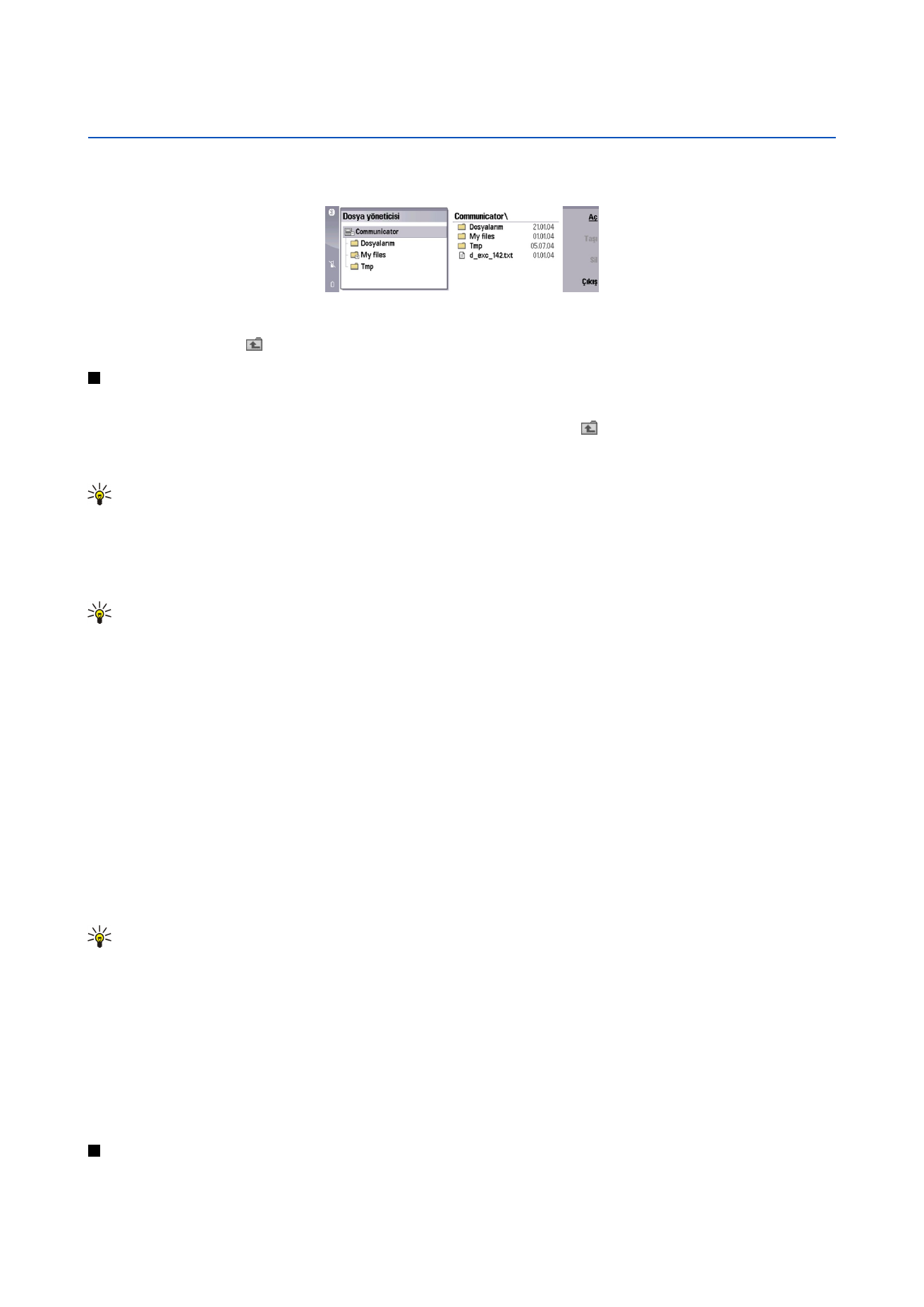
Dosyaları ve klasörleri yönetme
Bir klasörü açmak için klasörü seçip
Aç
seçeneğine basın. Ana klasördeki tüm alt klasörler ve dosyalar görüntülenir. Alt klasör
açmak için klasörü seçip
Aç
seçeneğine basın. Bir üst seviyedeki klasörü açmak için seçeneğini belirleyip
Aç
'a basın. Ana
görünüme geri dönmek için
Klasörü kapat
seçeneğine basın.
Dosya açmak için dosyayı seçip
Aç
seçeneğine basın. Dosya, uygun programla açılır. Dosyaları ancak birer birer açabilirsiniz.
İpucu: Gizli dosyaları görüntülemek için Menü'ye basın ve
Görünüm
>
Tümünü göster
'i seçin.
Yeni bir dosya veya klasör oluşturmak için yeni dosyayı veya klasörü oluşturmak istediğiniz yere gidin, Menü'ye basın ve
Dosya
>
Yeni klasör
veya
Yeni dosya...
'yı seçin. Adını girin ve
Tamam
seçeneğine basın.
Dosyaları veya klasörleri taşımak veya kopyalamak için Menü'ye basın ve
Düzen
>
Kes
veya
Kopyala
'yı seçin. Sonra, dosyayı veya
klasörü koymak istediğiniz yere gidin, Menü'ye basın ve
Düzen
>
Yapıştır
'ı seçin.
İpucu: Dosyaları veya klasörleri
Taşı
seçeneğine basarak da taşıyabilirsiniz.
Dosyalara veya klasörlere yeni ad vermek için Menü'ye basın ve
Dosya
>
Yeni ad ver
'i seçin. Yeni adı girin ve
Yeni ad ver
seçeneğine basın. Varsayılan klasörlerin adlarını değiştirmemeniz önerilir. Varsayılan klasörler, cihazın ilk başlatma sırasında
oluşturduğu,
C:\Dosyalarım\
ve
C:\Dosyalarım\Şablonlar\
gibi klasörlerdir.
Dosyaları veya klasörleri silmek için Menü'ye basın ve
Sil
'i seçin.
Dosya, klasör veya sürücünün özelliklerini görüntülemek veya değiştirmek için dosyayı, klasörü veya sürücüyü seçin, Menü'ye
basın ve
Dosya
>
Özellikler...
'i seçin. Dosyanın veya klasörün düzenlenmesini kısıtlamak için
Salt okunur
alanını seçin ve
Evet
'i
seçin. Dosyayı gizli duruma getirmek için
Gizli
alanını seçip
Evet
'i seçin.
Masaüstü'ne kısayol eklemek için dosyayı veya klasörü seçin, Menü'ye basın ve
Dosya
>
Masaüstüne ekle...
'yi seçin. Kısayolu
eklemek istediğiniz uygulama gruplarını seçin.
Dosyaları ve klasörleri sıralamak için Menü'ye basın ve
Görünüm
>
Sırala
veya
Sıralama düzeni
'ni seçin. Varolan seçeneklerden
birini belirleyin.
Dosya göndermek için dosyayı seçin, Menü'ye basın ve
Dosya
>
Gönder
'i seçin. Gönderme yöntemini seçin.
Dosya Yntc.
ayarlarını değiştirmek için Menü'ye basın ve
Araçlar
>
Ayarlar...
seçeneğini seçin.
Dosya Yntc.
uygulamasında sistem
dizini ve tüm klasörleriyle dosyaları arasında gezebilip gezemeyeceğinizi tanımlayabilirsiniz.
İpucu: Önemli sistem dosyalarını yanlışlıkla silmenizi veya taşımanızı ve yazılımların düzgün çalışmaması riskini
önlemek için sistem dizininin gizlenmesi önerilir.
Dosya ve klasör aramak için Menü'ye basın ve
Araçlar
>
Bul...
'u seçin. Aradığınız dosyanın veya klasörün adında bulunan metni
girin ve
Bul
seçeneğine basın. Konumu değiştirmek veya arama kriterlerini daraltmak için
Seçenekler
seçeneğine basın. Dosya
ve klasörleri bulmak için aşağıdaki seçenekleri kullanın:
• joker karakterler: ? herhangi bir karakter için ?, herhangi bir dizi için *
• işleçler: AND, OR, NOT
• tırnak işaretleri: örneğin, "cep telefonu" yazarsanız, sadece bu dize aranır
Bul Sonuçları
görünümünde, bulunan dosyaları ve klasörleri açabilir ve silebilir, taşıyabilir, kopyalayabilir, yeni ad verebilir ve
sıralayabilirsiniz.